想要天天向上,就要懂得享受学习。图老师为大家推荐PS软件绘制蜡烛教程,精彩的内容需要你们用心的阅读。还在等什么快点来看看吧!
【 tulaoshi.com - ps鼠绘 】
最终效果!
1.开始了,先描外形,用渐变填充…… 如图1
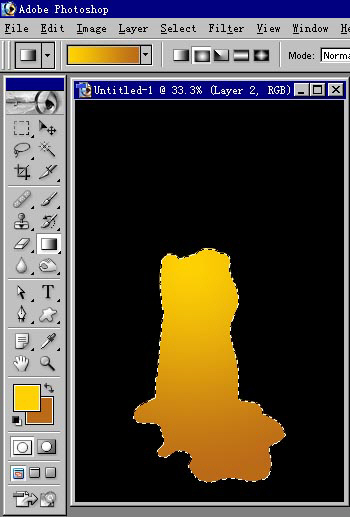
图1
2.大致勾出颜色较深的部位 如图2
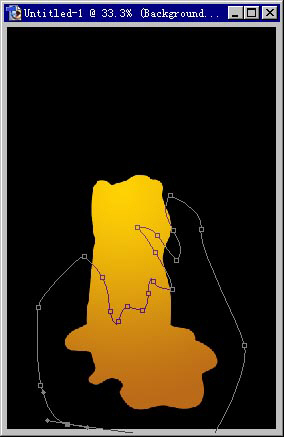
图2
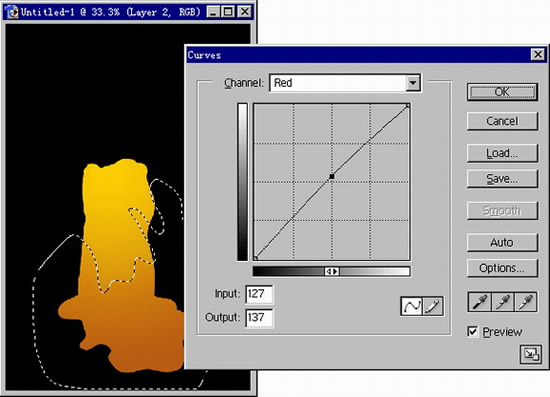
图3
4.调另一区域颜色 如图4
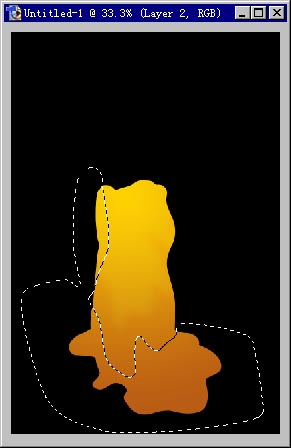
图4
5.现在,较麻烦的事来了,需要有细心和耐心。
利用"O"工具(加深、加亮、去色)、"R"工具(模糊、涂抹,锐化用不上)在其上调整,刻划出蜡烛表面的形体及体面的变化。
首先用大画笔,高强度,先从大的块面开始; 再慢慢使用小画笔、低强度去细化。如果颜色不理想, 可新建一层填充合适颜色后通过改变叠加模式和透明度调整。 我做的过程中,没有一一拷屏(为了节省系统资源么:),
下面是我细化后的效果: 如图5
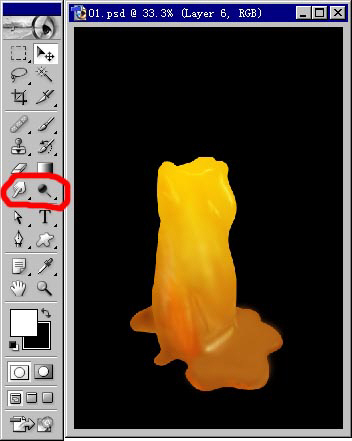
图5
6.现在准备加高光了,我习惯用PEN(钢笔工具),描出高光的区域形状 如图6
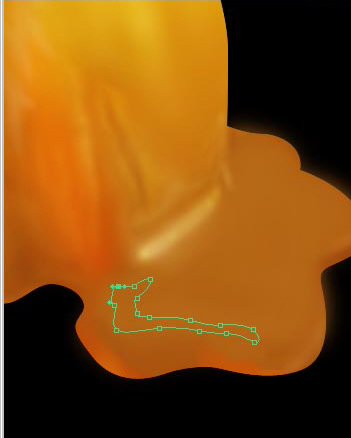
图6
7.转化为选区后适当羽化,新建一层填充白色;降低其透明度到合适,然后调整,这时可能用到E(橡皮擦), 如图7
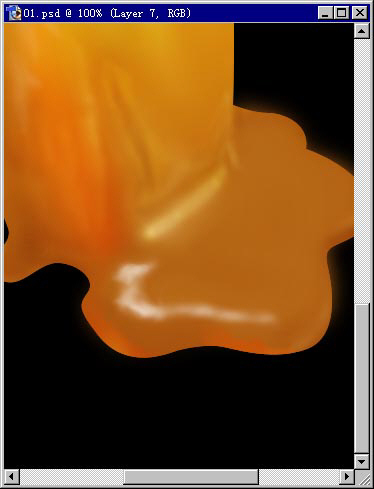
图7
8.其它次高光点TuLaoShi.com,新建一层,将图层模式改为叠加,在其上先用P毛笔点出大概位置,调整透明度到合适(20%左右) 如图8
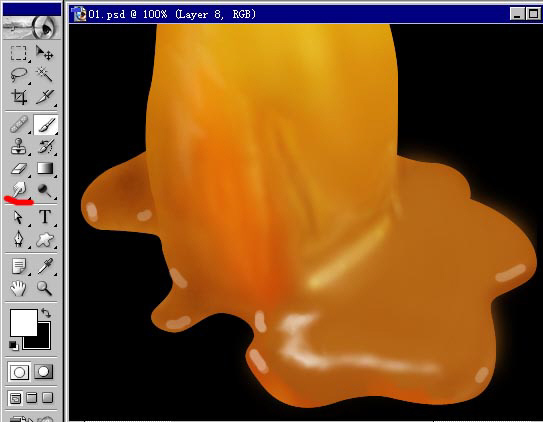
图8
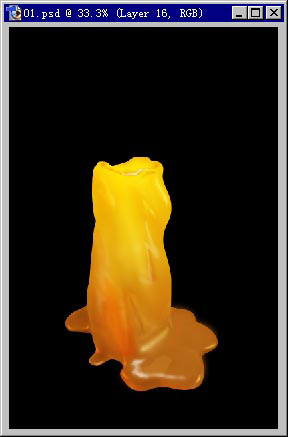
图9
10.现在我们开始为它点火了:) 新建一稍小的正方正图,Tulaoshi.Com在其上如图绘制出一圆形渐变,注意选区有羽 如图10

图10
11.为了方便观察,我们将背景改成黑色。) 在该层应用一个圆形渐变蒙板,(为什么不直接在编辑渐变时设置透明呢,等下一步便知道了),如下图 如图11
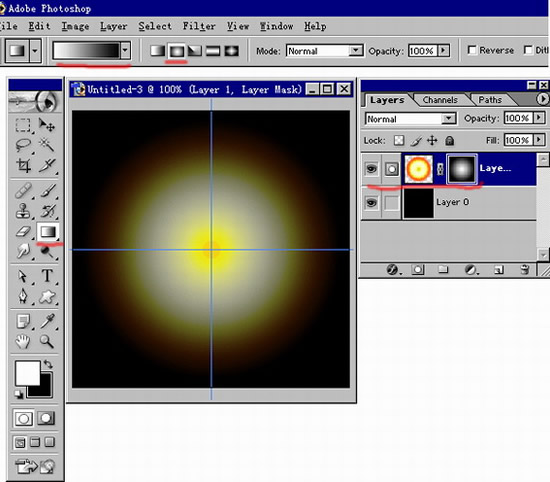
图11
12.选中蒙板,调整蒙板曲线,如图12
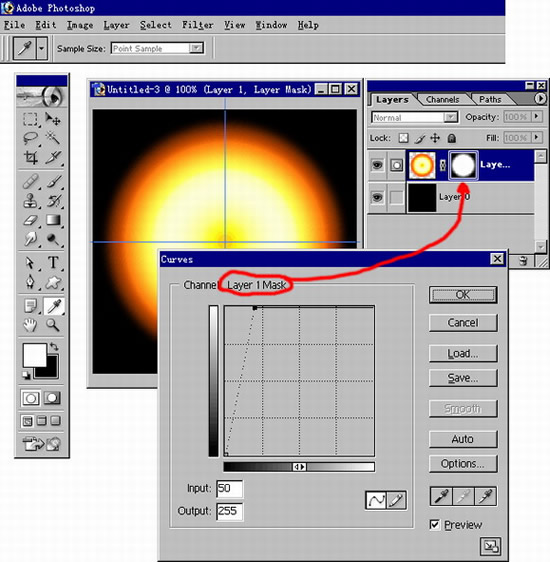
图12
13.按Ctrl+T,将圆形变成一个长条,删除蒙板,应用;再加上一个上下渐变的蒙板,如图示。如果你觉得加来删去麻(图老师整理)烦,可以用橡皮擦擦掉多余的下半部分,如图13
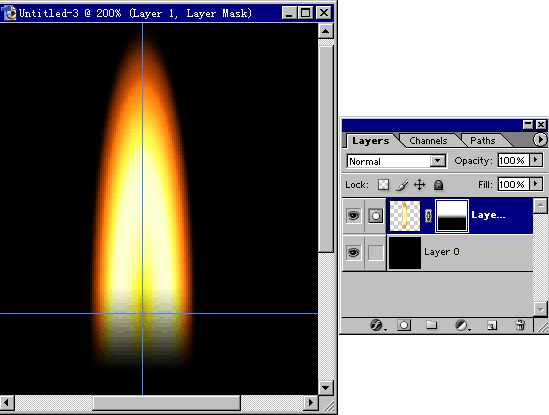
图13
14.做好的火焰半成品拖入蜡烛中调整其大小,如图14
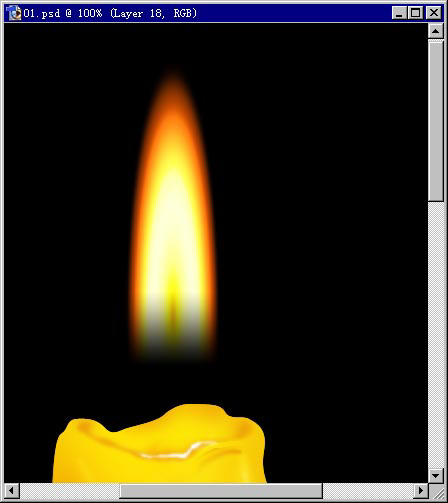
图14
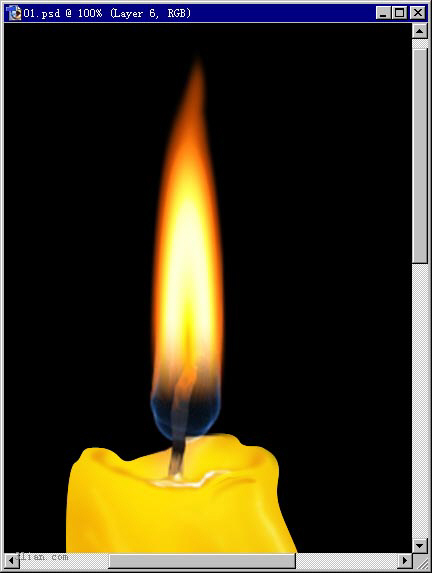
图15
16.点亮你自己的智慧之光---OK完成。如图16
(本文来源于图老师网站,更多请访问http://www.tulaoshi.com/psshuhuijiaocheng/)
图16
来源:http://www.tulaoshi.com/n/20160405/2125776.html